Podcastit ovat erittäin suosittuja ja tarjoavat erinomaisen alustan ideoidesi, ajatustesi ja asiantuntemuksesi jakamiseen laajan yleisön kanssa. Järkevä lisä on julkaista podcast-jaksosi ei vain perinteisillä alustoilla, vaan myös YouTubessa. Tämä antaa sinulle mahdollisuuden houkutella uusia kuulijoita, jotka ehkä kiinnostuvat sisällöstäsi enemmän videoista kuin äänisisällöistä. Tässä oppaassa opit vaihe vaiheelta, miten voit muuntaa podcast-jaksosi YouTube-videoksi.
Tärkeimmät havainnot
- YouTube on arvokas alusta yleisösi laajentamiseen.
- Välineiden, kuten Headliner.app, käyttö helpottaa videomateriaalin luomista ja viemistä ulos.
- Designin ja sisällön säätely voi parantaa kohdeyleisösi tavoittamista.
Vaiheittainen opas
Voit valmistella podcast-jaksojasi YouTube-videoiksi käyttämällä Headliner.app-alustaa. Tässä ovat vaiheet, jotka sinun tulisi noudattaa:
Vaihe 1: Rekisteröityminen Headlineriin
Aloita luomalla ilmainen tili Headliner.app:ssa. Voit rekisteröityä helposti napsauttamalla "Rekisteröidy" ja syöttämällä tietosi. Muista, että ilmainen versio sisältää vesileiman, mikä kuitenkin on hyväksyttävissä aloitukseen.
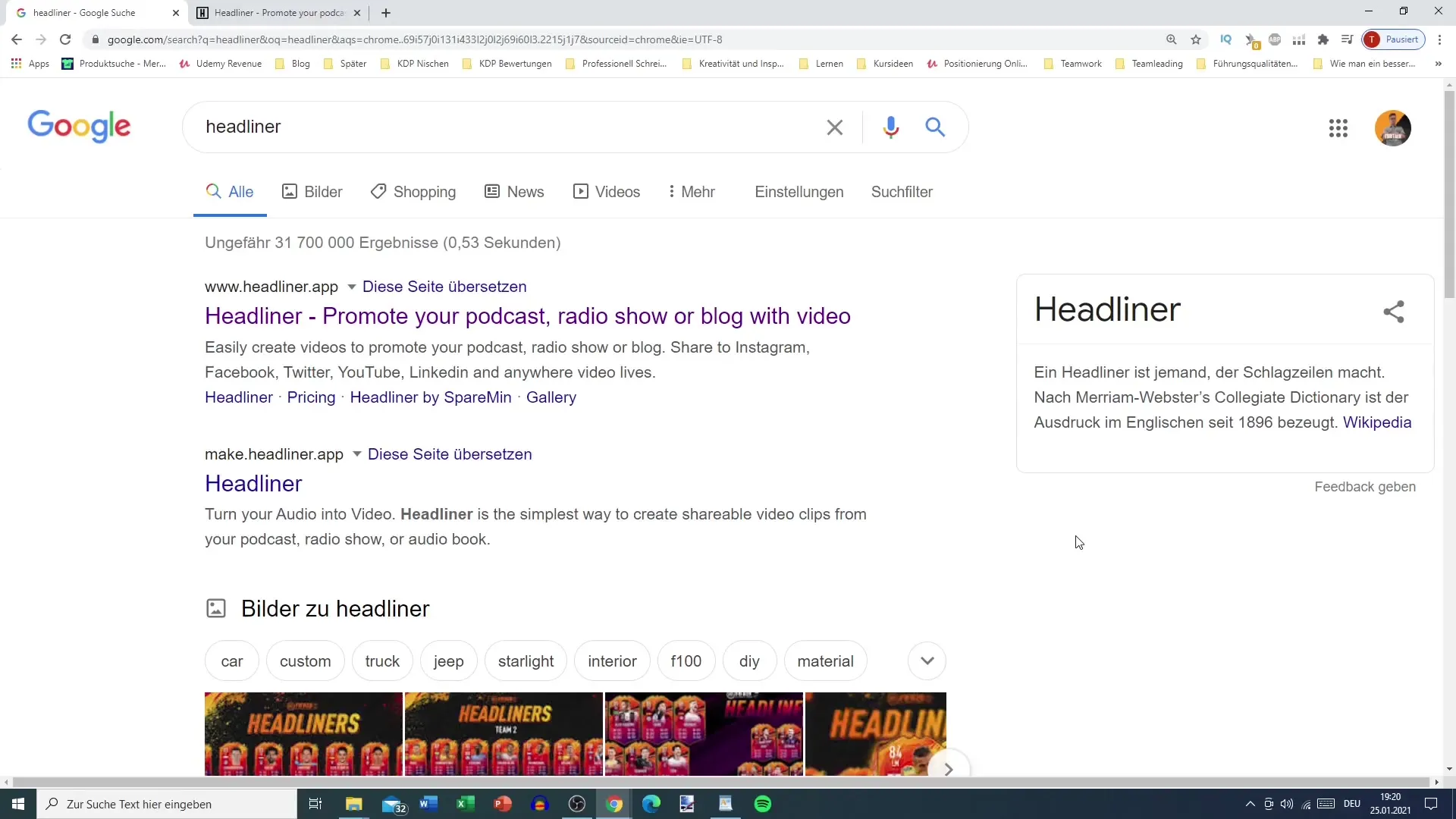
Vaihe 2: Formaatin valitseminen
Kirjautumisen jälkeen sinulla on mahdollisuus valita eri formaattien välillä. Voit valita audiogrammin, täydellisen jakson tai videon transkription välillä. Täydellisen jakson lataamiseksi valitse vaihtoehto "Kokonainen jakso".
Vaihe 3: Äänitiedoston lataaminen
Sinua pyydetään nyt lataamaan podcast-äänitiedostosi. Voit vetää äänitiedoston yksinkertaisesti raahaamalla tai päästämällä tai käyttämällä kaksoisnapsautusta vastaavassa kansiossa. Klikkaa sitten "Seuraava" jatkaaksesi.
Vaihe 4: Videomuodon valitseminen
Sinulla on nyt valinta useiden lähtömuotojen välillä, riippuen siitä, missä haluat julkaista videon. Koska haluamme luoda YouTube-videon, valitse muoto 1080 x 720p ja klikkaa "Jatka".
Vaihe 5: Templaten luominen
Seuraavassa vaiheessa voit luoda templaten tai valita yhden olemassa olevista malleista. Designin tulisi sopia podcastiisi ja puhutella kohdeyleisöä. Voit kokeilla erilaisia malleja ja valita suosikkisi ennen kuin klikkaat "Jatka".
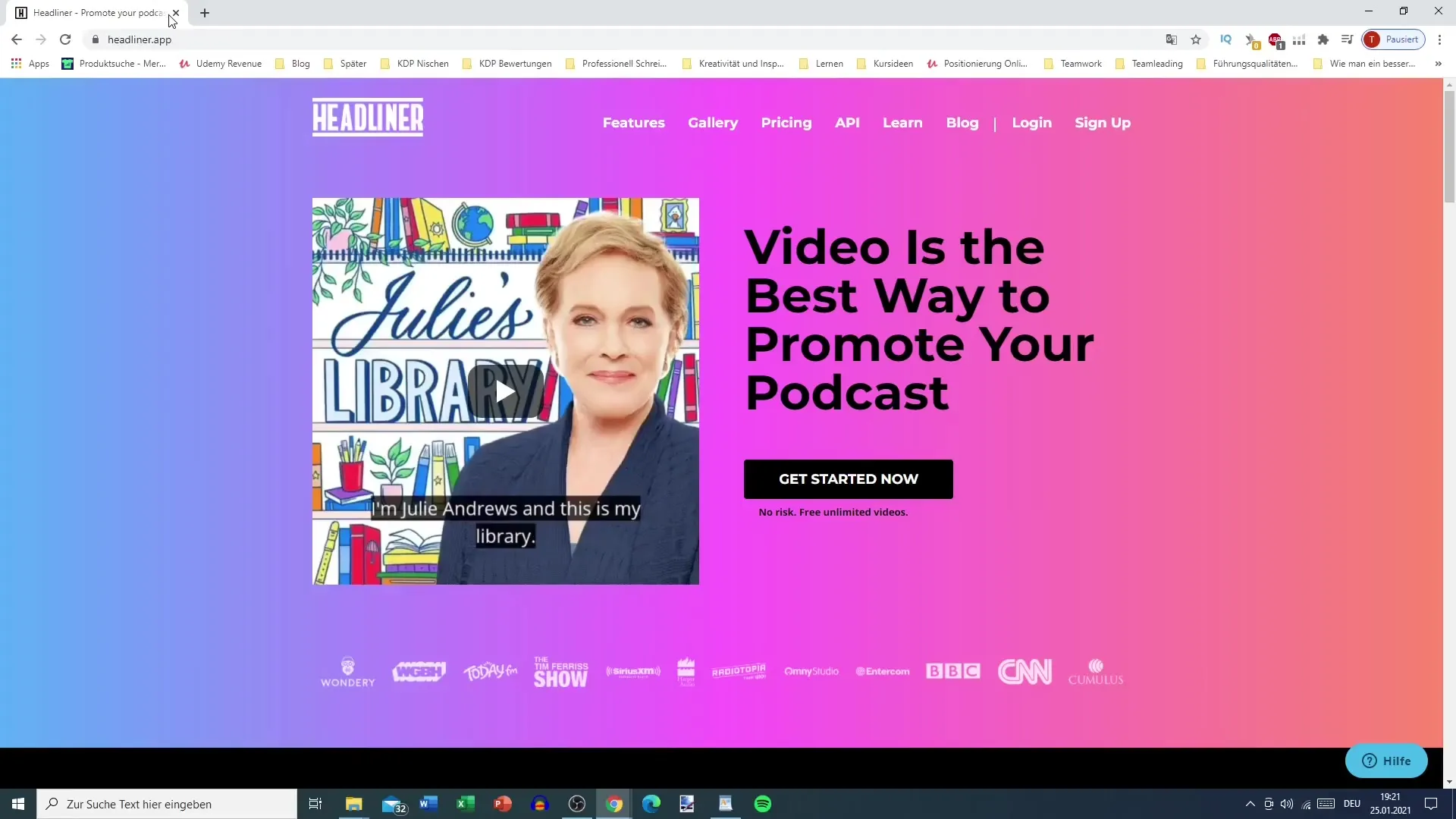
Vaihe 6: Designin säätäminen
Voit säätää designia edelleen esimerkiksi lisäämällä aaltomuodon, joka visualisoi ääntä. Voit valita erilaisia tyylejä ja värejä, jotka sopivat podcastisi aiheeseen.
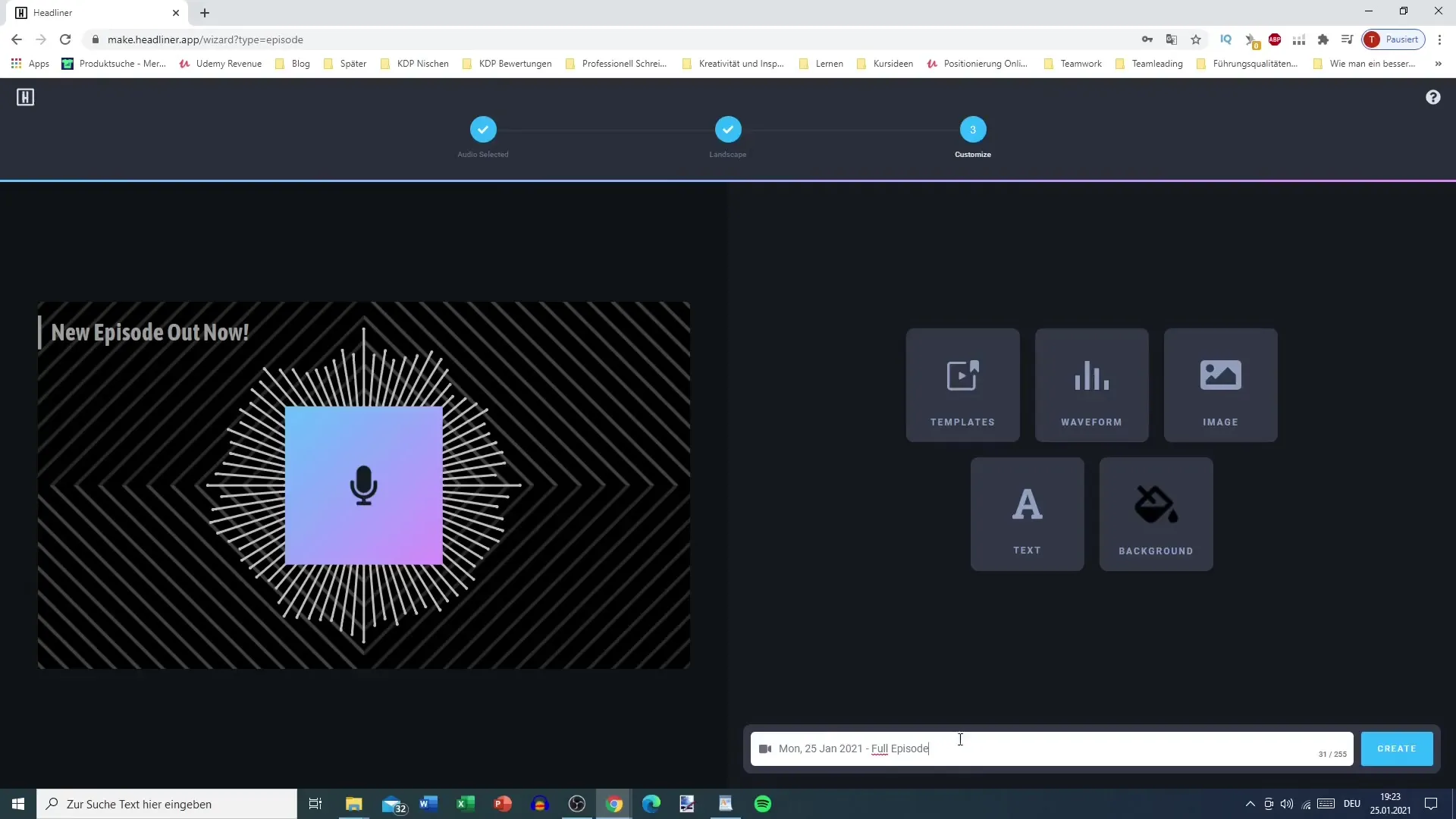
Vaihe 7: Kuvien ja tekstien lisääminen
Nyt on aika ladata kuva, joka näyttää podcast-kuvan tai logon. Klikkaa "Korvaa" ja lataa haluamasi kuva. Voit myös lisätä tekstiä jakson esittelyä varten, esim. "Business Uutispodcasti #1". Voit myös säätää muotoja, värejä ja sijoituksia.
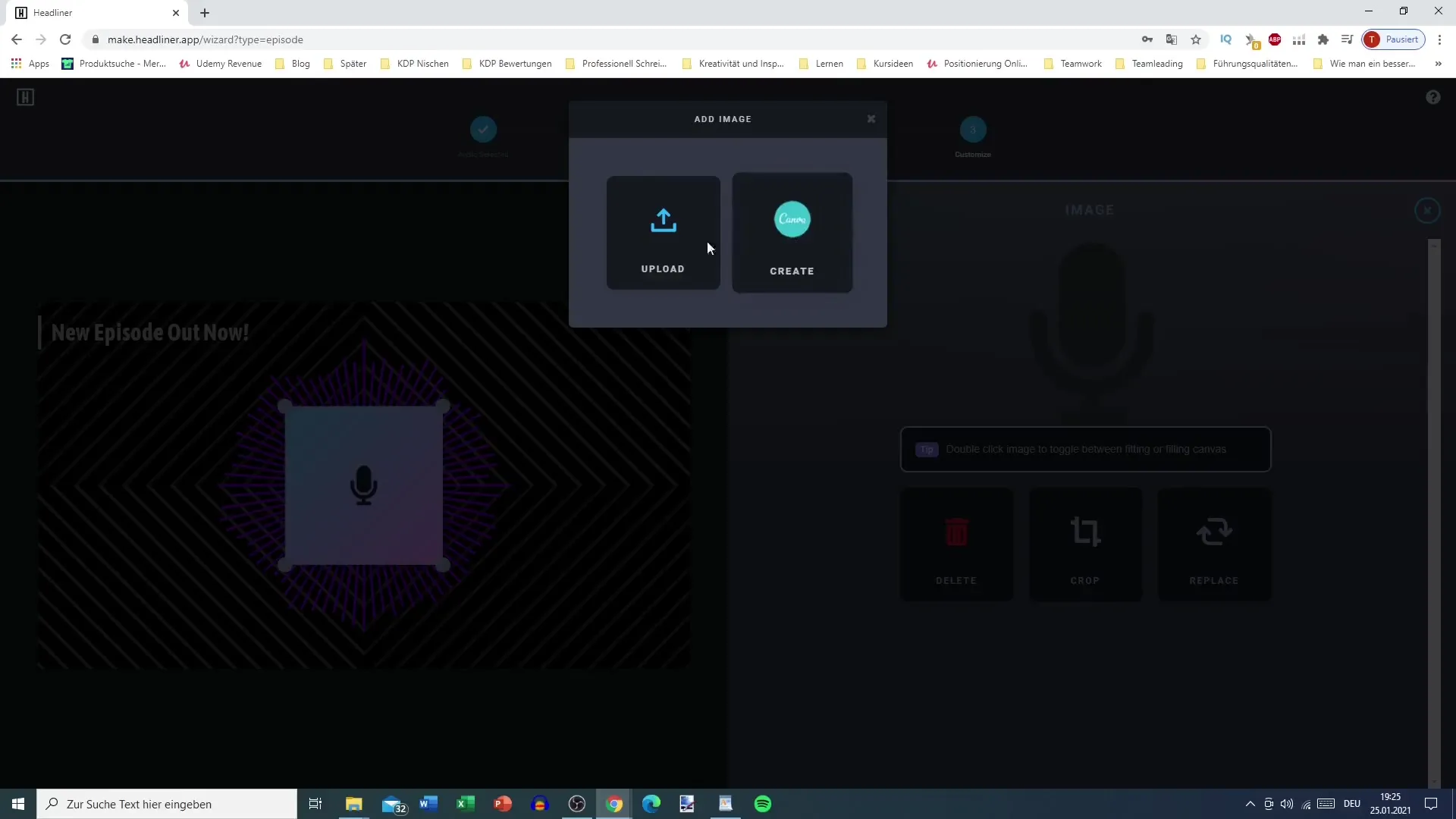
Vaihe 8: Taustavärin säätäminen
Videon taustaa voidaan myös säätää. Voit valita värin, joka sopii brändiisi hyvin. Musta on usein turvallinen valinta, mutta myös muut värit voivat näyttää hyvältä – valitse se, mikä sopii parhaiten podcastiisi.
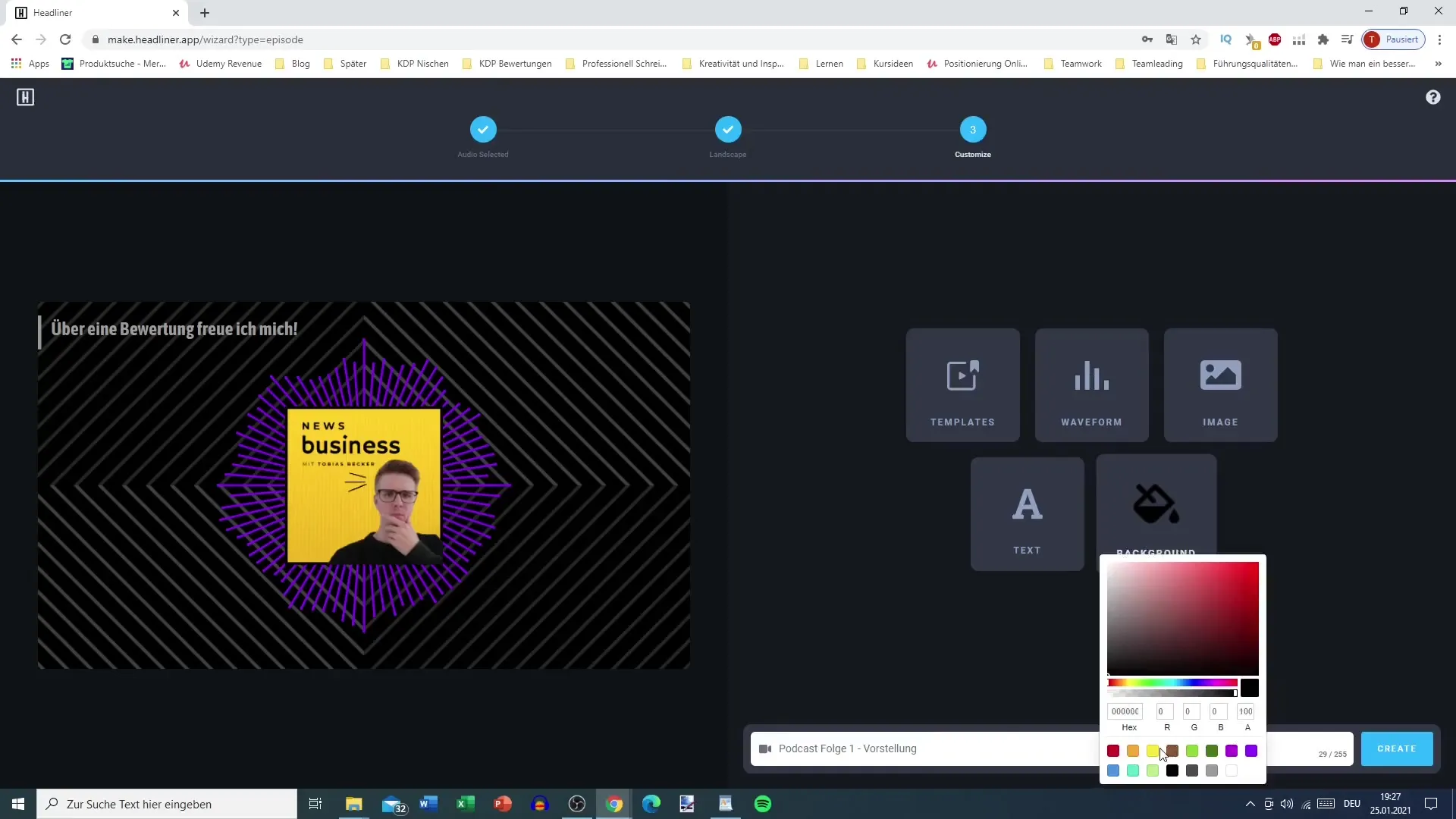
Vaihe 9: Videon luominen
Kun olet tyytyväinen kaikkeen, klikkaa "Luo". Videon luominen voi kestää muutaman minuutin, joten odota rauhassa. Prosessin aikana sinulle näytetään, että video luodaan.
Vaihe 10: Ladattavana oleva valmis tiedosto
Kun video on luotu, saat ilmoituksen. Varmista, että olet antanut oikean sähköpostiosoitteen, koska video lähetetään tähän osoitteeseen. Voit sitten ladata tiedoston ja valmistella sen lataamista YouTubeen.
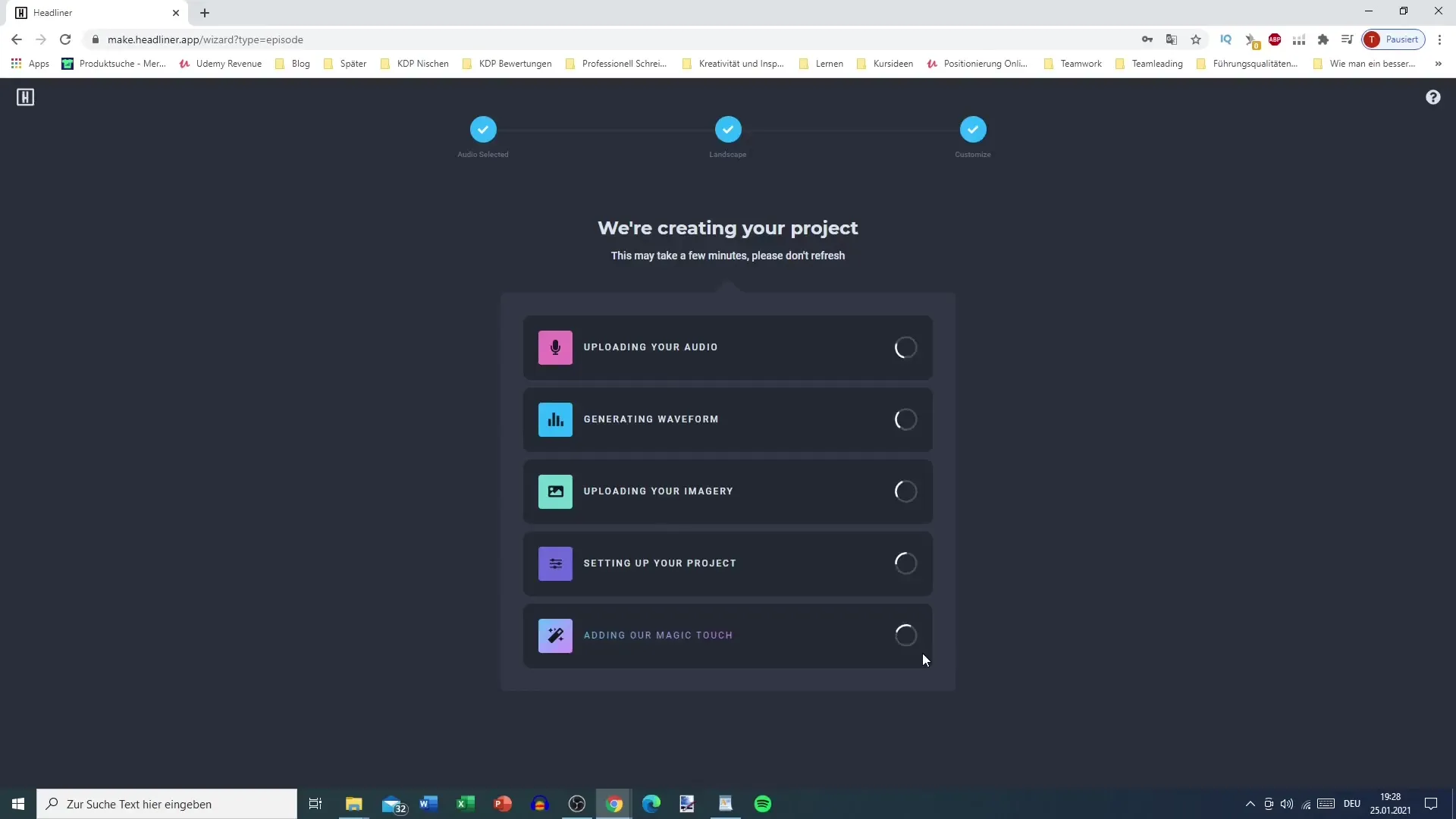
Yhteenveto
YouTube-videon luominen podcastistasi voi olla tehokas tapa laajentaa yleisöäsi ja houkutella uusia kuulijoita. Headliner.appin avulla voit luoda korkealaatuisia videoita muutamassa vaiheessa, jotka esittelevät podcast-sisältöäsi houkuttelevasti.
Usein kysytyt kysymykset
Kuinka tärkeää on julkaista podcast myös YouTubessa?YouTubessa julkaiseminen auttaa sinua tavoittamaan laajemman yleisön, joka ei ehkä ole aktiivinen äänipalveluissa.
Onko Headlinerista saatavilla maksullista versiota?Kyllä, Headliner tarjoaa myös maksullisia versioita, joissa on lisäominaisuuksia ilman vesisäteitä.
Toimiiko Headliner myös muille alustoille?Kyllä, voit luoda Headlinerissa muotoja Instagramiin tai muihin sosiaalisiin verkostoihin.


